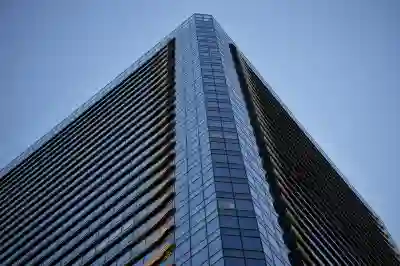[같이 보면 도움 되는 포스트]
윈도우를 사용하면서 클립보드를 어떻게 활용하는지 궁금했던 적이 있으신가요? 클립보드는 우리가 자주 사용하는 기능 중 하나로, 텍스트나 이미지를 복사하고 붙여넣는 데 필수적입니다. 하지만 많은 사용자들이 클립보드의 다양한 기능이나 그 활용 방법에 대해 잘 알지 못하는 경우가 많습니다. 이번 포스팅에서는 윈도우에서 클립보드를 보는 방법과 그 활용 팁을 간단히 소개해 드리겠습니다. 아래 글에서 자세하게 알아봅시다!
클립보드 기능 활성화하기
클립보드 기록 활성화 방법
윈도우에서 클립보드 기능을 활용하기 위해서는 먼저 클립보드 기록 기능을 활성화해야 합니다. 이 기능은 복사한 내용들을 저장해 두어 필요할 때 쉽게 접근할 수 있도록 도와줍니다. 이를 활성화하려면 ‘설정’으로 들어가서 ‘시스템’ 메뉴를 선택한 후, ‘클립보드’ 항목으로 이동합니다. 여기서 ‘클립보드 기록’ 옵션을 켜면 됩니다. 이렇게 설정하면 이후에 복사한 모든 텍스트와 이미지가 클립보드에 저장되어 필요할 때마다 불러올 수 있습니다.
단축키로 클립보드 열기
클립보드를 보다 편리하게 사용하는 방법 중 하나는 단축키를 이용하는 것입니다. 기본적으로 윈도우에서는 `Windows + V` 키를 눌러 클립보드를 열 수 있습니다. 이 단축키를 사용하면 최근에 복사한 항목 목록이 나타나며, 원하는 항목을 클릭하여 쉽게 붙여넣기를 할 수 있습니다. 이 방법은 특히 여러 개의 항목을 자주 복사하고 붙여넣는 경우 매우 유용합니다.
클립보드 내용 삭제하기
복사한 내용을 관리하다 보면 불필요한 정보가 쌓이게 마련입니다. 클립보드의 내용을 정리하는 것도 좋은 습관입니다. 클립보드를 열고, 각 항목 옆에 있는 삭제 버튼을 클릭하여 원하지 않는 항목들을 제거할 수 있습니다. 또한, 모든 내용을 한 번에 지우고 싶다면 ‘지우기’ 버튼을 클릭하면 됩니다. 이렇게 간단히 관리함으로써 더 효율적으로 클립보드를 활용할 수 있습니다.
클립보드의 다양한 활용법
텍스트 편집에서의 활용
일상적인 작업에서 텍스트를 편집할 때 클립보드는 정말 유용합니다. 예를 들어, 문서 작성 중 특정 문장을 여러 번 사용할 필요가 있을 때 그 문장을 처음 복사해 두면 이후에 간편하게 붙여넣기가 가능합니다. 이 외에도 서식이 포함된 텍스트나 링크 등의 자료도 쉽게 관리할 수 있어 작업의 효율성을 높이는 데 기여합니다.
이미지 및 파일 복사하기
클립보드는 텍스트뿐만 아니라 이미지와 파일도 지원합니다. 웹사이트에서 이미지를 우클릭하여 ‘복사’를 선택하면 해당 이미지가 클립보드에 저장됩니다. 이후 다른 프로그램이나 파일 탐색기에서 붙여넣기를 하면 간단하게 이미지를 삽입할 수 있습니다. 이러한 방식으로 다양한 멀티미디어 콘텐츠를 손쉽게 관리하고 활용할 수 있습니다.
다양한 앱과 연동하기
윈도우의 클립보드는 다양한 애플리케이션과 연동되어 작동합니다. 예를 들어, 메모장이나 워드 프로세서 같은 프로그램에서도 동일하게 사용할 수 있으며, 이메일 작성 시에도 유용합니다. 각종 소프트웨어에서 클립보드를 통해 정보를 주고받는 것이 가능하므로 업무 환경이 더욱 원활해질 것입니다.
| 기능 | 설명 | 방법 |
|---|---|---|
| 클립보드 기록 활성화 | 최근 복사된 내용 저장 및 접근 가능. | ‘설정’ > ‘시스템’ > ‘클립보드’ |
| 단축키 사용 | 빠르게 클립보드를 열고 아이템 선택. | ‘Windows + V’ |
| 내용 삭제하기 | 불필요한 데이터를 정리. | ‘삭제’ 버튼 클릭 또는 전체 지우기. |
특별한 상황에서의 활용 사례들
프레젠테이션 준비 시 유용성
프레젠테이션을 준비하면서 다양한 자료들을 모아야 할 때, 클립보드는 아주 중요한 역할을 합니다. 필요한 슬라이드를 만들기 위해 관련 자료나 이미지를 웹에서 찾아 복사하고 이를 프레젠테이션 프로그램에 붙여넣으면 되는데, 이때 클립보드의 도움으로 순식간에 많은 정보를 정리하고 구성할 수 있습니다.
코딩 작업 시 코드 스니펫 관리하기
개발자라면 코드 스니펫이나 자주 사용하는 코드를 효과적으로 관리하는 것이 중요합니다. 코딩 중 필요한 코드를 한 번만 복사하고 재사용하는 경우가 많습니다. 이럴 땐 클립보드를 통해 여러 개의 코드 조각을 저장해두고 필요할 때마다 꺼내 쓸 수 있어 시간을 절약하는 데 큰 도움이 됩니다.
온라인 쇼핑 시 제품 정보 비교하기
온라인 쇼핑을 하면서 여러 제품 정보를 비교해야 할 경우에도 클립보다 매우 유용합니다. 각각의 제품 페이지에서 가격이나 특장점을 복사하여 메모장 등에 정리해 두면 나중에 비교 분석이 쉬워집니다. 또한, 관심 있는 상품 링크까지 함께 저장해 두면 더욱 편리하게 쇼핑 계획을 세울 수 있습니다.
문제 해결: 클립보드 오류 시 대처법
프로그램 충돌 확인하기
클립보드 기능이 정상적으로 작동하지 않을 경우 가장 먼저 점검해야 할 부분은 사용 중인 프로그램입니다. 일부 소프트웨어는 자체적으로 클립보드를 제어하거나 제한하는 경우가 있기 때문에 충돌 여부를 확인해야 합니다. 문제가 발생하는 프로그램을 종료하거나 업데이트하면 해결될 가능성이 높습니다.
재부팅으로 문제 해결하기
간혹 시스템 상의 일시적인 문제로 인해 클िप보드가 제대로 작동하지 않을 수도 있습니다. 이런 경우에는 컴퓨터를 재부팅하여 모든 프로세스를 초기화하면 문제가 해결될 수도 있습니다. 특히 장시간 컴퓨터를 사용했거나 다수의 프로그램을 동시에 실행했을 때 효과적입니다.
시스템 업데이트 확인하기
마지막으로 운영 체제를 최신 상태로 유지하는 것도 중요합니다. 윈도우 업데이트를 통해 버그 수정 및 성능 향상이 이루어지므로 시스템 업데이트 여부를 체크하고 필요한 경우 최신 버전으로 업데이트하세요. 이를 통해 여러 가지 문제들이 사라지고 안정적인 시스템 환경을 유지할 수 있게 됩니다.
안전하게 데이터 관리하기 위한 팁들
민감 정보 주의사항 알기
클립포드는 저장된 데이터가 보안상의 위험 요소가 될 수도 있기 때문에 민감한 개인 정보나 금융 정보를 복사할 때는 주의를 기울여야 합니다. 이러한 정보들은 항상 안전하게 보호되어야 하며 가급적이면 공유하지 않는 것이 좋습니다.
비밀번호 관리자 활용하기
비밀번호와 같은 중요한 데이터는 전통적인 방식보다 비밀번호 관리자 프로그램을 사용하는 것이 훨씬 안전합니다. 이러한 프로그램들은 암호화를 통해 데이터를 보호하며 자동 완성 기능 등을 제공해 더욱 편리하게 사용할 수 있도록 돕습니다.
정기적인 데이터 정리 습관 들이기
주기적으로 자신의 클립board 내용을 점검하고 불필요한 데이터를 삭제하는 습관은 데이터 관리를 보다 안전하게 만들어 줍니다. 정리가 잘 되어 있으면 필요한 정보를 빠르게 찾고 사용할 수 있으며 오히려 보안을 강화하는 데도 도움이 됩니다.
마지막으로 짚어보면
클립보드는 일상적인 작업에서 매우 유용한 도구입니다. 클립보드 기록 기능을 활성화하면 복사한 내용을 쉽게 관리하고 활용할 수 있으며, 다양한 앱과 연동되어 효율적인 작업이 가능합니다. 또한, 클립보드를 안전하게 사용하기 위해 민감한 정보에 주의하고 정기적으로 데이터를 정리하는 습관이 필요합니다. 이러한 팁들을 통해 클립보드를 더욱 효과적으로 사용할 수 있습니다.
알아두면 유익한 팁들
1. 복사할 때 서식 유지하기: 텍스트를 복사할 때 서식을 유지하려면 붙여넣기 옵션에서 ‘서식 유지’를 선택하세요.
2. 클립보드 동기화 사용하기: 여러 장치에서 클립보드를 동기화하여 언제 어디서나 동일한 내용을 사용할 수 있습니다.
3. 자주 사용하는 텍스트 저장하기: 자주 사용하는 문구나 주소는 클립보드에 저장해 두고 필요할 때마다 쉽게 붙여넣으세요.
4. 클립보드 관리 앱 활용하기: 추가 기능이 필요한 경우, 전문적인 클립보드 관리 앱을 설치해 보세요.
5. 복사 후 붙여넣기 간편하게 하기: 단축키를 활용해 복사와 붙여넣기를 더 빠르고 효율적으로 진행하세요.
주요 내용 요약 및 정리
클립보드는 텍스트, 이미지, 파일 등을 간편하게 관리하고 활용할 수 있는 도구입니다. 이를 활성화하려면 설정에서 클립보드 기록 기능을 켜야 하며, 단축키(`Windows + V`)로 쉽게 접근할 수 있습니다. 다양한 상황에서 유용하게 사용되며, 민감한 정보를 다룰 때는 주의가 필요합니다. 정기적인 데이터 정리를 통해 안전하게 관리하는 것이 중요합니다.
자주 묻는 질문 (FAQ) 📖
Q: 윈도우 클립보드에 접근하는 방법은 무엇인가요?
A: 윈도우 클립보드에 접근하려면, Windows 키 + V를 누르면 클립보드 기록을 볼 수 있습니다. 이 기능을 사용하기 위해서는 클립보드 기록이 활성화되어 있어야 합니다. 설정에서 ‘클립보드’ 항목으로 가서 ‘클립보드 기록’을 켜면 됩니다.
Q: 클립보드에 저장된 내용을 삭제할 수 있나요?
A: 네, 클립보드에 저장된 내용을 삭제할 수 있습니다. Windows 키 + V를 눌러 클립보드 기록을 열고, 삭제하고 싶은 항목의 오른쪽에 있는 ‘X’ 아이콘을 클릭하면 해당 항목이 삭제됩니다. 전체 클립보드 내용을 지우려면 ‘모두 지우기’ 버튼을 클릭하면 됩니다.
Q: 클립보드에 저장된 내용을 다른 장치와 공유할 수 있나요?
A: 네, 윈도우 10 및 11에서는 클립보드를 다른 장치와 공유할 수 있는 기능이 있습니다. 설정에서 ‘클립보드’ 옵션으로 가서 ‘장치 간 동기화’를 활성화하면, 같은 Microsoft 계정을 사용하는 다른 장치에서도 클립보드 내용을 사용할 수 있습니다.
[주제가 비슷한 관련 포스트]
➡️ 끝내주는 드라마, 잠실야구장 9회말의 감동적인 반전 이야기